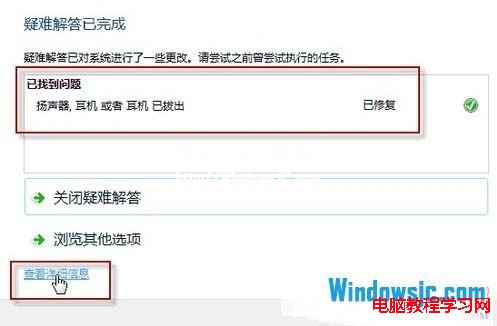如果只是小毛病,大部分用戶都可以自己解決,但Win7往往沒那麼好“伺候”,一些從表面上難以察覺的問題能難倒一大票人。找人幫助固然是解決辦法,但總是麻煩別人也不太合適,因此,大家要善於使用Win7的“自愈”系統,讓Win7自己來解決自己出現的問題。
1、 以電腦不出聲為例,我們假設電腦的硬件設備工作正常,但耳機沒有插,看看系統會給我們怎樣的提示。打開開始菜單,控制面板,在系統和安全中,選查找並解決問題。
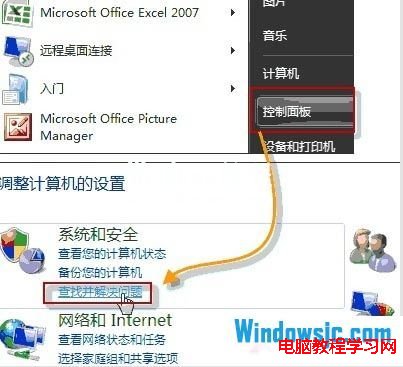
2、 啟動“查找並解決問題”,打開硬件和聲音,在聲音選項下,選擇播放音頻,Win7電腦沒聲音解決技巧在播放音頻對話框中,點擊下一步。
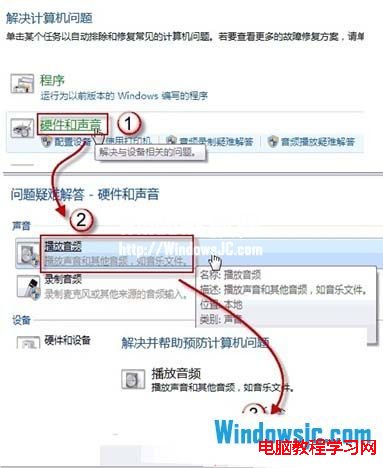
3、 在故障對話框中,選擇 Headphones,並點擊下一步;此時,它會給出診斷信息:外設沒有插上;並給出修復建議:插上揚聲器或耳機。
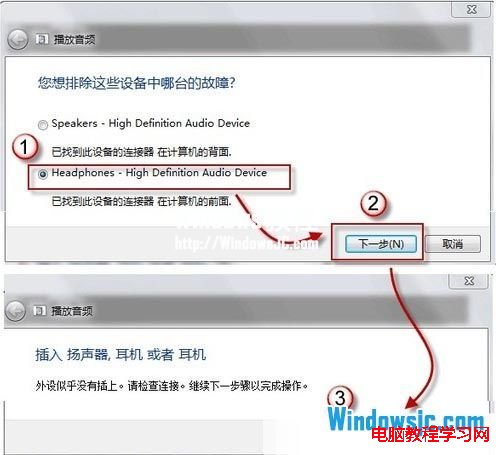
4、 此時,如果插入耳機或揚聲器,並點擊下一步按鈕,系統會自動更改修復,並給處如下對話框: